टैली प्राइम ( Tally Prime) किसी भी व्यापार में कंप्युटरीक्रत लेखा-जोखा करने के लिए एक अच्छा विकल्प माना जाता है। यह एक ऐसा व्यवसायिक सॉफ्टवेयर है जो व्यापारिक गतिविधियों को रिकार्ड करने के लिए इस्तेमाल मे लाया जाता है। टैली खरीद-बिक्री, लाभ-हानि, अकाउंट व इनवेंट्री, जीएसटी रिटर्न आदि सभी प्रकार की व्यावसायिक क्रिया कलापों को सुनियोजित ढंग से रिकार्ड करता है। आज के लेख मे हम आपको टैली प्राइम के अंतर्गत Purchase Sales Voucher Entry कैसे बनाते हैं, यह बताएंगे।
नोट – टैली प्राइम के सभी स्टेप बाई स्टेप नोट्स के लिए इस लिंक Tally Prime All Notes पर क्लिक करें –
पर्चेज सेल्स वाउचर एंट्री | Purchase Sales Voucher Entry
टैली मे परचेस और सेल्स की एंट्री बनाने के लिए यहाँ हम माल खरीदऔर बिक्री का एक-एक उदाहरण ले रहें हैं, इसी उदाहरण के आधार पर हम आपको Purchase Sales Voucher Entry बनाना बताएंगे।
प्रश्न 1 – श्याम इलेक्ट्रानिक्स से निम्नलिखित माल नगद खरीदा।
| Sr. | Name of Item | Qty | Rate |
| 1 | Samsung Galaxy A35 | 100 | 24500 |
| 2 | Motorola G85 | 200 | 17999 |
| 3 | Motorola Edge 40 Neo | 100 | 21999 |
| 4 | HP Core i3 15″ Laptop | 50 | 36500 |
प्रश्न 2 – निम्नलिखित माल नगद बेचा।
| Sr. | Name of Item | Qty | Rate |
| 1 | Samsung Galaxy A35 | 50 | 25500 |
| 2 | Motorola G85 | 150 | 19999 |
| 3 | Motorola Edge 40 Neo | 70 | 22999 |
उपरोक्त माल की Purchase Sales Voucher Entry दर्ज करने से पहले हमे खरीदे गए माल के Stock Groups, Units और Stock Items क्रीऐट करने होंगे, क्योंकि जबतक हम Stock Groups, Stock Items और Units नहीं बनाएंगे तब तक एंट्री दर्ज नहीं कर पाएंगे।
नोट – Stock Group, Stock Items और Units क्या होते हैं और कैसे क्रीऐट किए जाते है, इसके लिए How to Create Stock Group and Stock Item पढ़ें।
नीचे बताया गया है कि उपरोक्त खरीदे गए माल के लिए कौन-कौन से Inventory Masters यानि Stock Items, Stock Groups और Units बनाने होंगे। इन Inventory Masters को निम्न बताए गए पाथ (Path) के अनुसार क्रीऐट कर लेंगे।
1. Stock Groups Creation
Path : Gateway of Tally>Create>Stock Group
| Sr No | Stock Group Name | Under |
| 1 | Mobiles | Primary |
| 2 | Laptops | Primary |
2. Units Creation
Path : Gateway of Tally>Create>Units
| Sr No | Type | Symbol | Formal Name |
| 1 | Simple | Pcs | Pieces |
3. Stock Items Creation
Path : Gateway of Tally>Create>Stock Item
| Sr No | Item Name | Stock Group | Unit |
| 1 | Samsung Galaxy A35 | Mobiles | Pcs |
| 2 | Motorola G85 | Mobiles | Pcs |
| 3 | Motorola Edge 40 Neo | Mobiles | Pcs |
| 4 | HP Core i3 15″ Laptop | Laptops | Pcs |
खरीदे गए माल के लिए सभी Inventory Masters बना लेने के बाद Purchase Sales Voucher Entry बनाने के लिए लेजर्स क्रीऐट करने होंगे, यह लेजर्स निम्न प्रकार हैं।
4. Ledgers Creation
Path : Gateway of Tally>Create>Ledgers
| Sr No | Ledger Name | Under |
| 1 | Purchase A/c | Purchase Account |
| 2 | Sales A/c | Sales Account |
मास्टर्स तथा लेजर्स बना लेने के बाद अब पहले Purchase Voucher में एंट्री करेंगे।
Purchase Voucher Entry
प्रश्न 1 – श्याम इलेक्ट्रानिक्स से निम्नलिखित माल नगद खरीदा।
| Sr. | Name of Item | Qty | Rate |
| 1 | Samsung Galaxy A35 | 100 | 24500 |
| 2 | Motorola G85 | 200 | 17999 |
| 3 | Motorola Edge 40 Neo | 100 | 21999 |
| 4 | HP Core i3 15″ Laptop | 50 | 36500 |
Purchase Voucher (F9)
Path : Gateway of Tally>Vouchers>Purchase (F9)
परचेस वाउचर ओपन करने के बाद निम्न प्रकार से स्टेप बाई स्टेप जानकारियों को भरते जाएंगे।
Purchase Voucher Creation
- Voucher Mode : वाउचर मोड Item Invoice होना चाहिए, बदलने के लिए Ctrl+H प्रेस करेंगे।
- Invoice No : बिल नंबर मे 1 भरें, या जो भी बिल नंबर हो।
- Date : बिल डेट भरें 1-4-2024
- Party : Cash (पार्टी का नाम पता भरें ऑप्शनल)
- Purchase Ledger : Purchase A/c
- Name of Item : इसमे आइटम सिलेक्ट करें Samsung Galaxy A35
- Qty : 100
- Rate : 24500
- इसी प्रकार उपरोक्त सभी आइटम्स को एक-एक करके Space दबाकर सिलेक्ट करेंगे और उनकी मात्रा और रेट दर्ज कर बाकी ऑप्शन को डिफ़ॉल्ट रखते हुए वाउचर Accept (Ctrl+A) कर लेंगे।
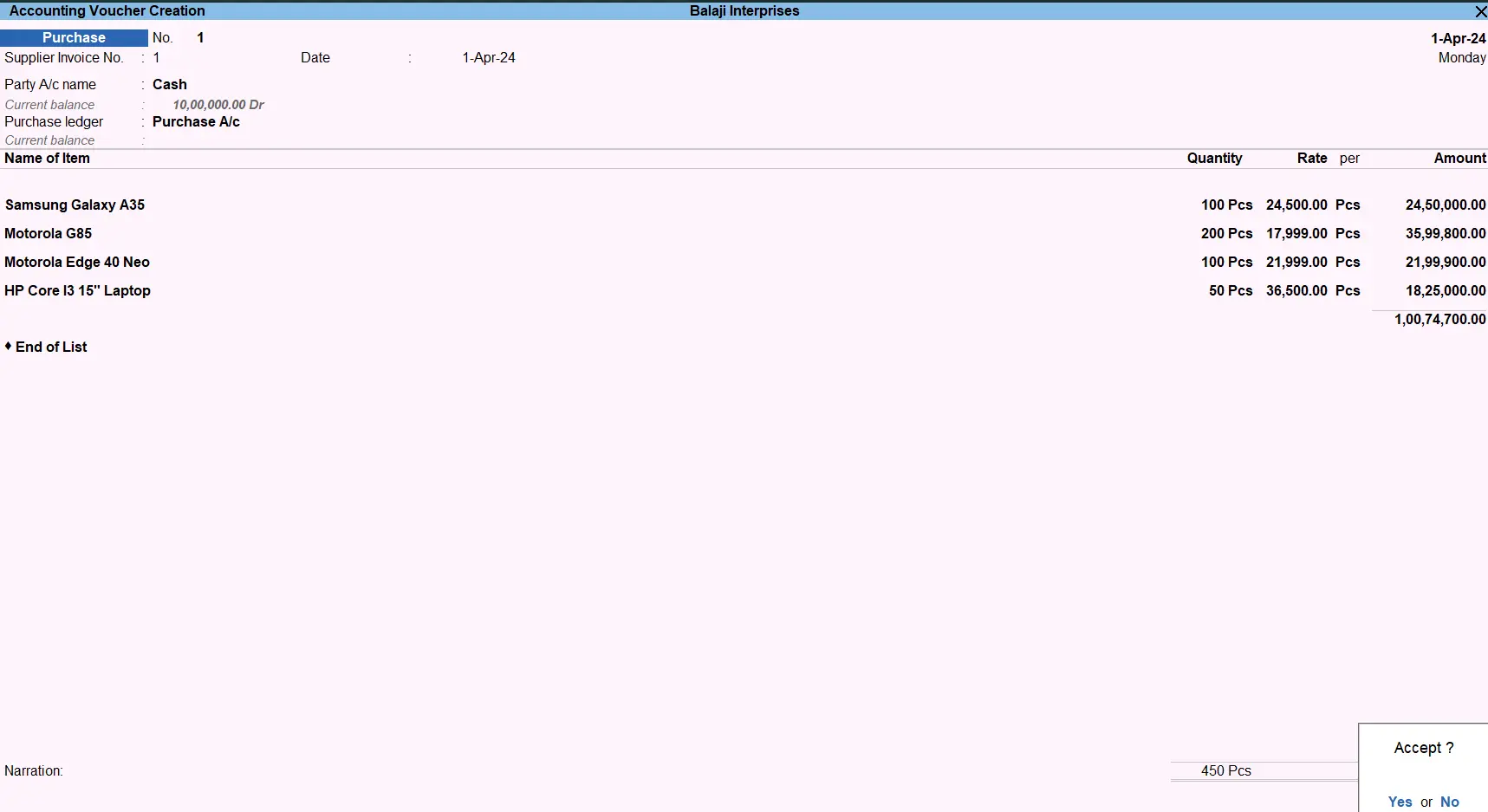
माल को खरीदने के बाद खरीदे गए माल को Gateway of Tally से Stock Summary रिपोर्ट में देख सकते है। यहाँ स्टॉक ग्रुप सिलेक्ट करें और वह आइटम सिलेक्ट करें जिसे बेचा है, इस तरह खरीदे गए माल की रिपोर्ट देख पाएंगे।
Sales Voucher Entry
प्रश्न 2 – निम्नलिखित माल नगद बेचा।
| Sr. | Name of Item | Qty | Rate |
| 1 | Samsung Galaxy A35 | 50 | 25500 |
| 2 | Motorola G85 | 150 | 19999 |
| 3 | Motorola Edge 40 Neo | 70 | 22999 |
Sales Voucher (F8)
Path : Gateway of Tally>Vouchers>Sales (F8)
Sales Voucher Creation
- Voucher Mode : वाउचर मोड Item Invoice होना चाहिए, बदलने के लिए Ctrl+H प्रेस करेंगे।
- Invoice No : बिल नंबर मे 1 भरें, या जो भी बिल नंबर हो।
- Date : बिल डेट भरें 1-4-2024
- Party : Cash (पार्टी का नाम पता भरें ऑप्शनल)
- Sales Ledger : Sales A/c
- Name of Item : इसमे आइटम सिलेक्ट करें Samsung Galaxy A35
- Qty : 50
- Rate : 25500
- इसी प्रकार उपरोक्त सभी आइटम्स को एक-एक करके Space दबाकर सिलेक्ट करेंगे और उनकी मात्रा और रेट दर्ज कर बाकी ऑप्शन को डिफ़ॉल्ट रखते हुए वाउचर Accept (Ctrl+A) कर लेंगे।
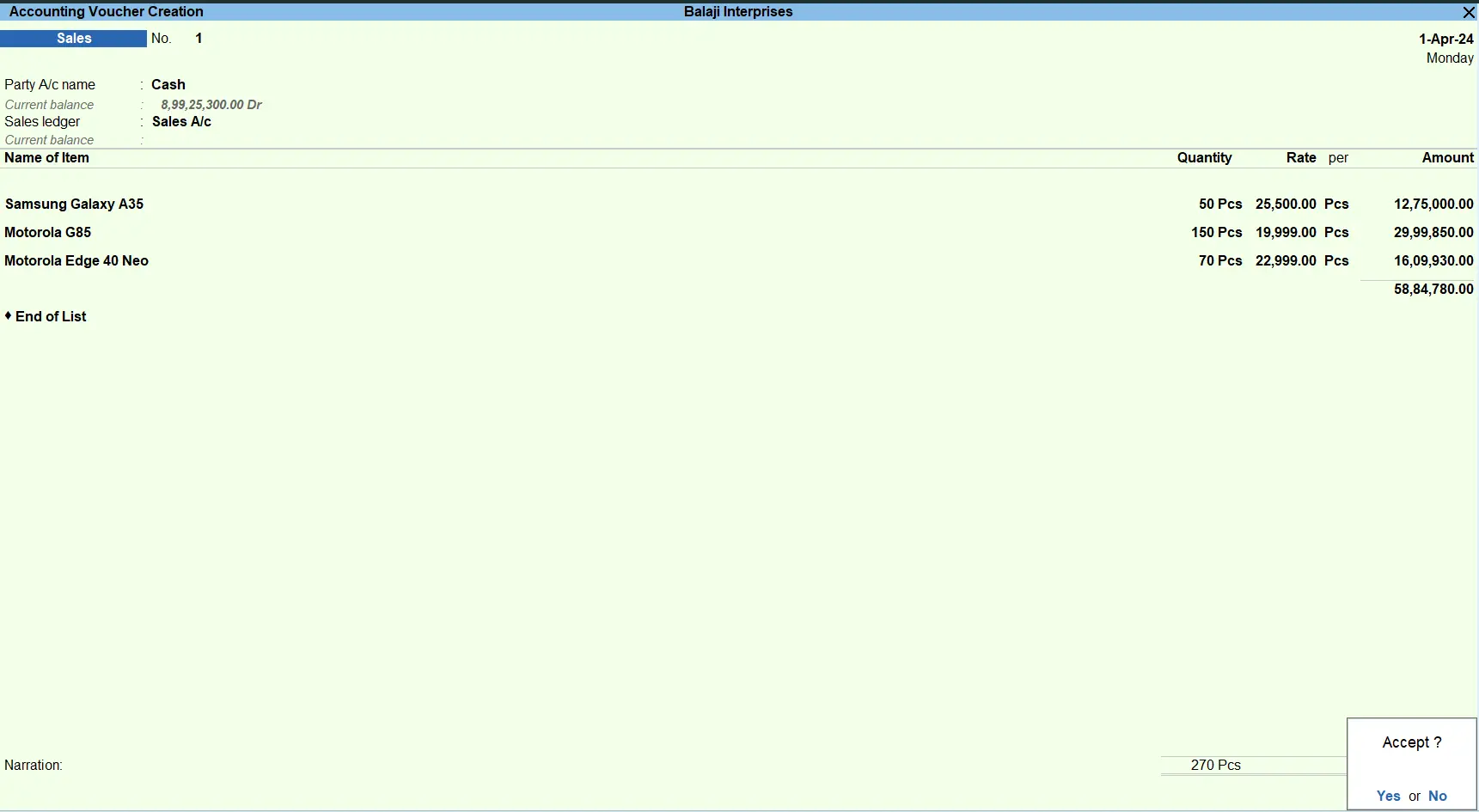
माल को बेचने के बाद Gateway of Tally से Stock Summary रिपोर्ट देख सकते है। यहाँ स्टॉक ग्रुप सिलेक्ट करें और वह आइटम सिलेक्ट करें जिसे बेचा है, इस तरह खरीदे और बेचे गए माल की रिपोर्ट देख पाएंगे।
अन्य लेटेस्ट पोस्ट

